Тема
- #Ввод немецкого текста в Windows
- #Windows 11
- #Немецкая клавиатура в Windows
- #Немецкий язык
- #Настройка клавиатуры
Создано: 2025-03-01
Создано: 2025-03-01 23:44
Ранее упомянутый BBC Language German, поскольку сам сайт не обновлялся в последнее время, был заброшен, и я снова обратился к сайту DW. В результате прохождения теста на определение уровня владения языком (placement test) мне был присвоен уровень A2.
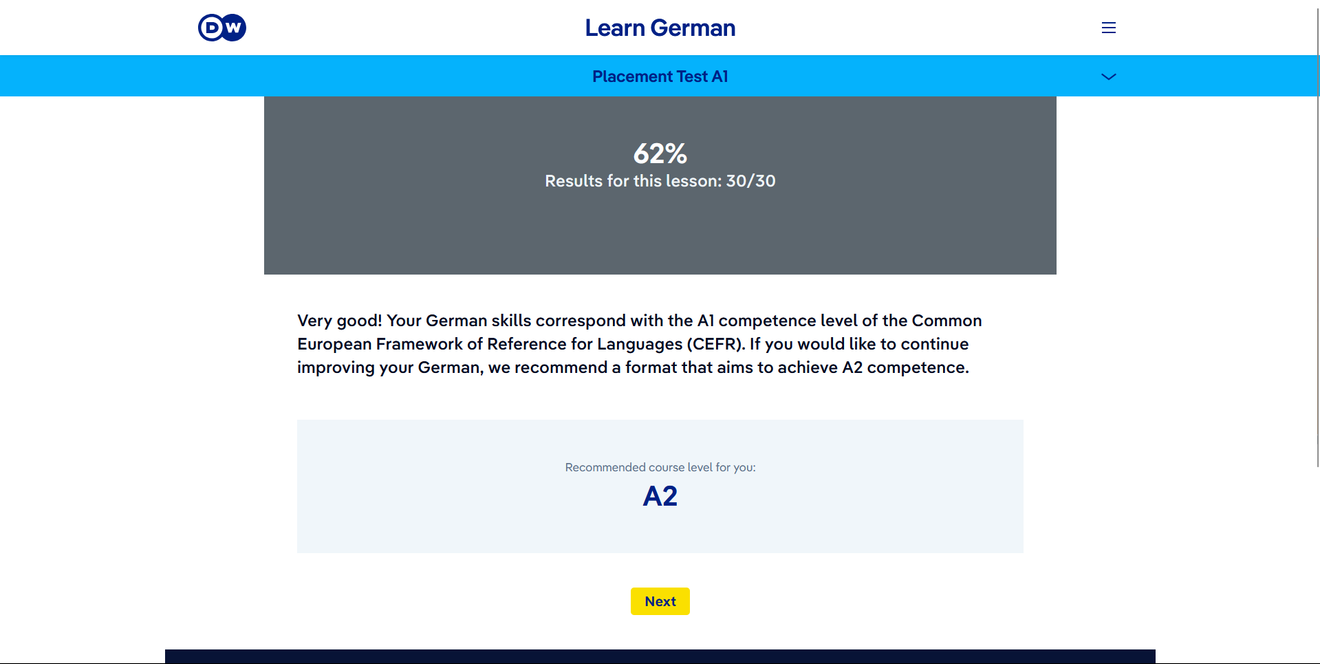
Перед тем, как начать серьёзное изучение немецкого языка, параллельно с Deutsch Info, который я обнаружил перед сном вчера, самое важное — это установить немецкую раскладку клавиатуры, которая позволит вводить умлауты, один из символов немецкого алфавита. Я уже пытался сделать это раньше и писал об этом в блоге, но уже и не помню где именно, поэтому, начиная с чистого листа, я подробно опишу этот процесс и поделюсь им здесь.

Сначала, кликнув на значок языка на панели задач, вы увидите это окно. Нажмите на область "Параметры клавиатуры", как показано на рисунке.
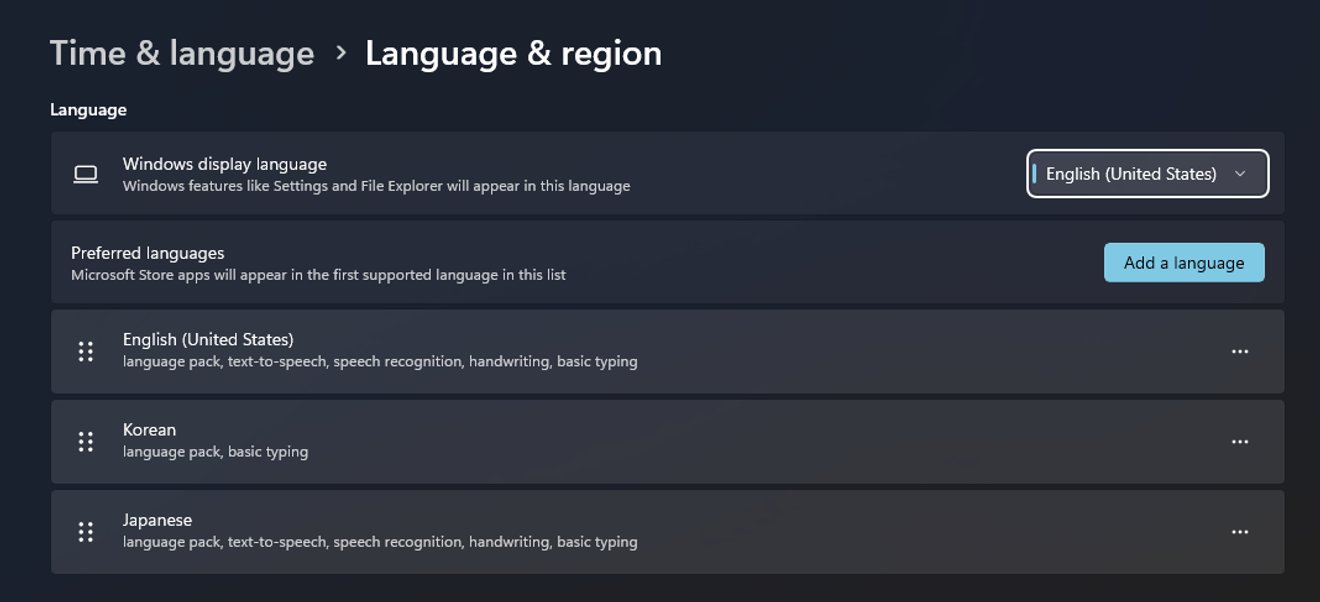
Теперь нажмите на голубую кнопку "Добавить язык" в верхней части окна.

Найдите нужный язык с помощью поиска. Так как мы будем изучать стандартный немецкий язык, естественно, выбираем немецкий.

Следующий шаг очень важен: категорически не ставьте галочку в самом низу. Если вы это сделаете, то весь текст на вашем компьютере будет отображаться на немецком языке. Помните об этом!
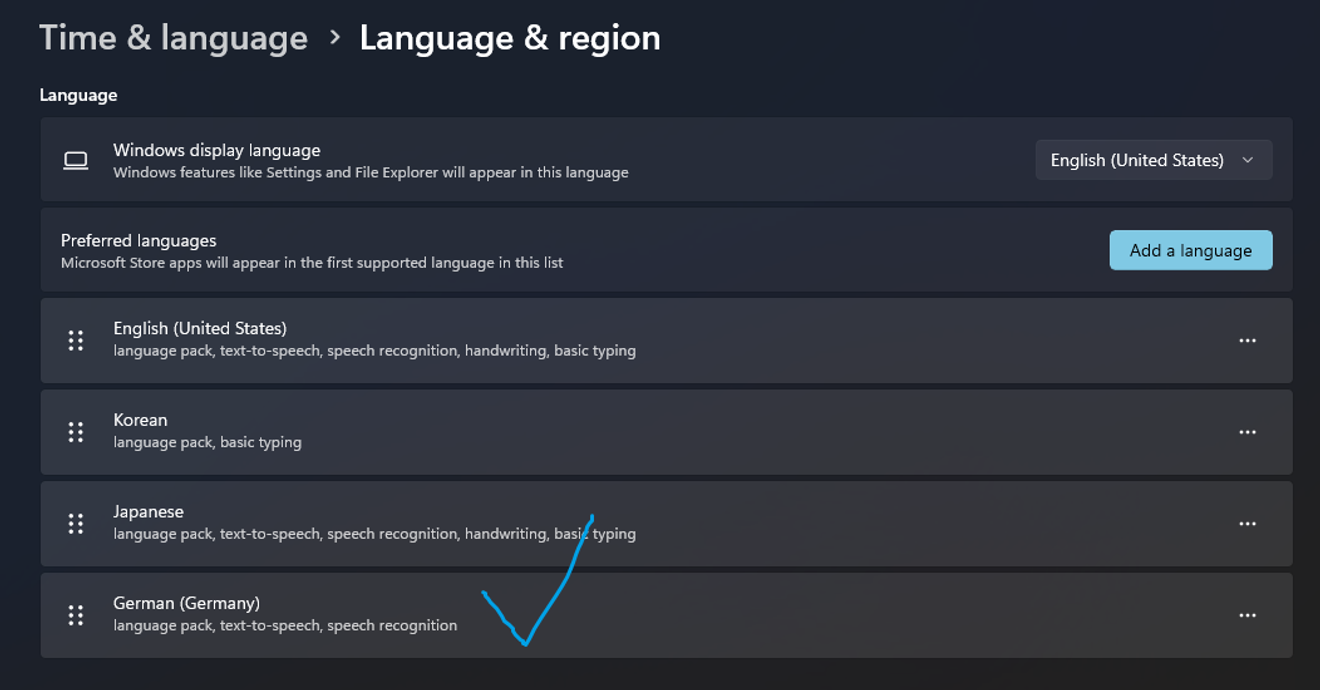
Установка языкового пакета заняла некоторое время, но немецкая раскладка клавиатуры успешно установлена!

Нажав снова на значок языка на панели задач, мы можем убедиться, что установка прошла успешно.
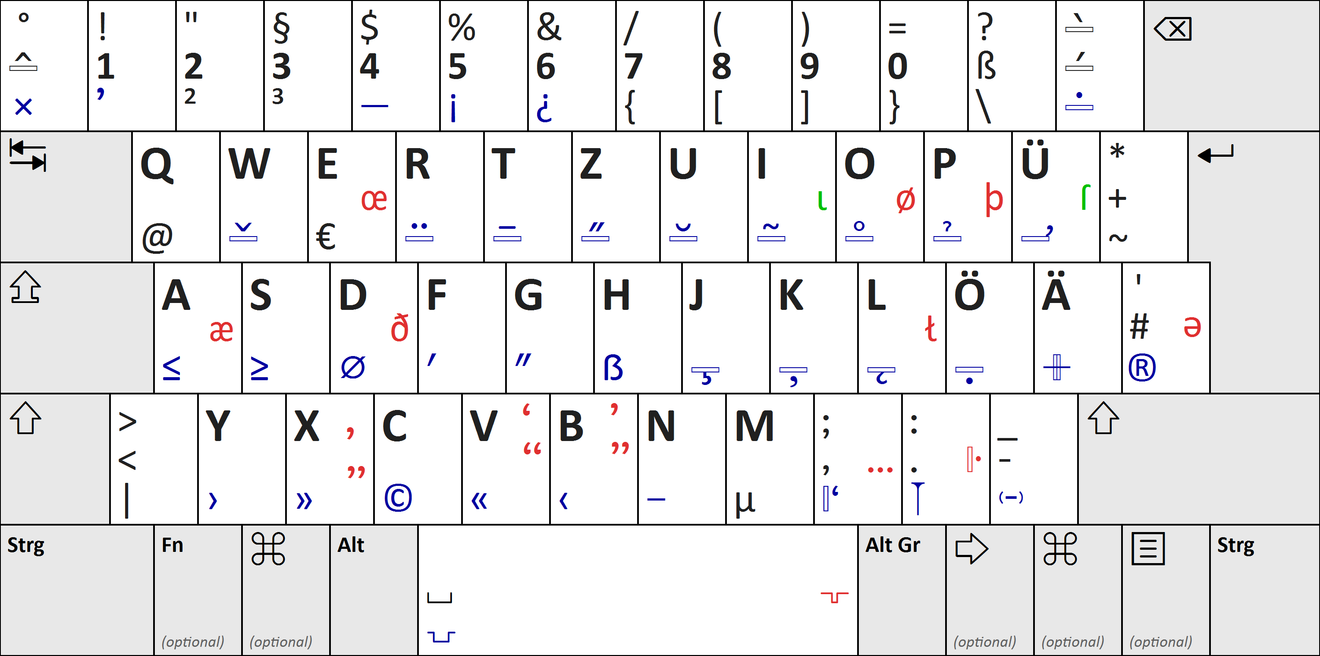
Источник: Wikimedia Commons
Однако, хотя я и использовал немецкую раскладку клавиатуры некоторое время, расположение некоторых букв отличается от английского алфавита, что вызывает путаницу. (В конце концов, добавлены умлауты, которых нет в английском языке) Даже расположение некоторых специальных символов на числовых клавишах отличается, но, думаю, придётся привыкать к этому в процессе использования.

И напоследок, один полезный совет. Если вы, как и я, используете несколько языков ввода на компьютере с Windows, то вам не нужно каждый раз кликать на значок языка на панели задач. Вы можете быстро переключаться на следующий язык ввода с помощью сочетания клавиш Win+Пробел. Я узнал об этом очень полезном трюке из случайного всплывающего окна, так что если вы не знали об этом, то пользуйтесь на здоровье!
В следующий раз я расскажу о том, как добавить немецкую раскладку клавиатуры на телефон Samsung Galaxy. Спасибо всем, кто дочитал до конца! Желаю вам приятных выходных!
Комментарии0